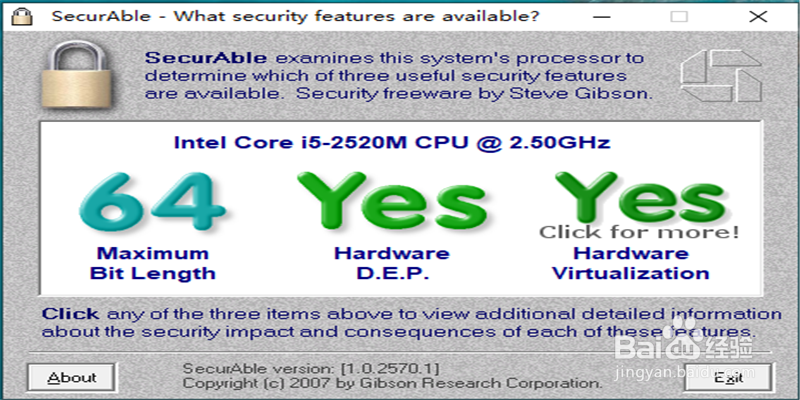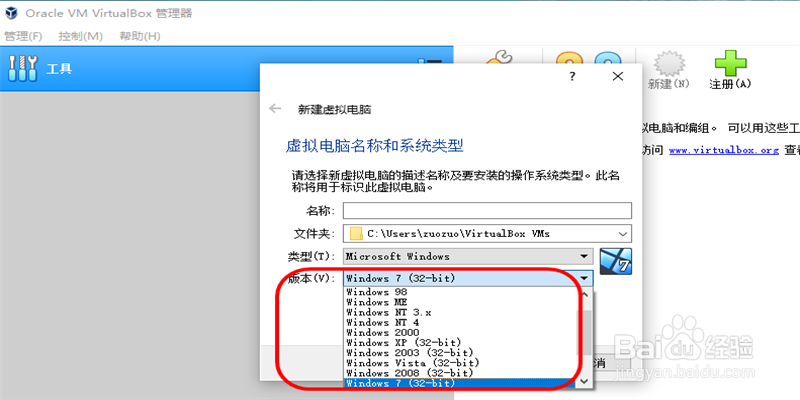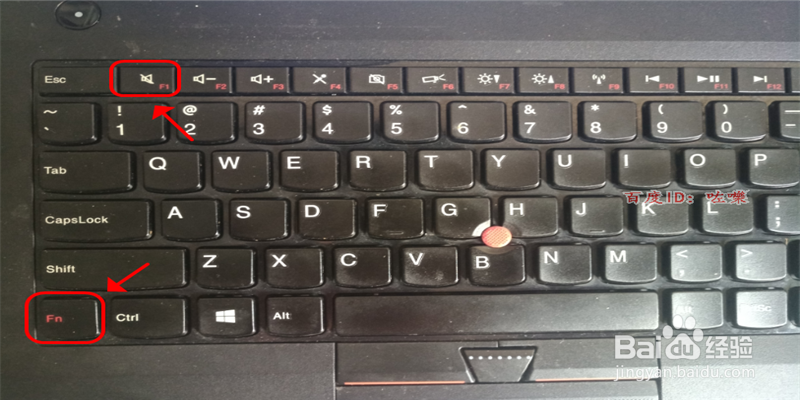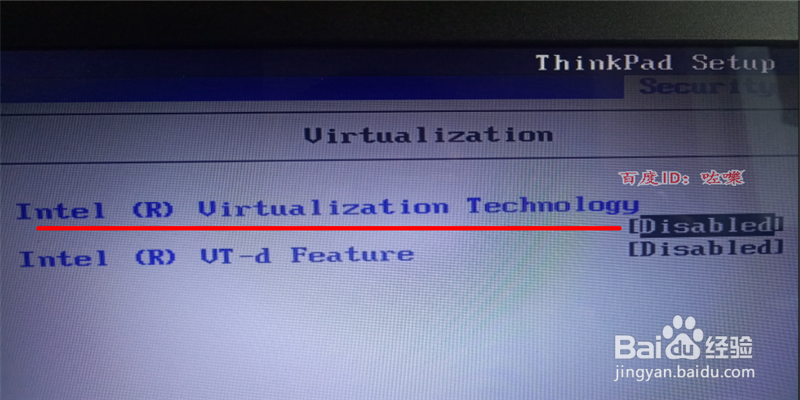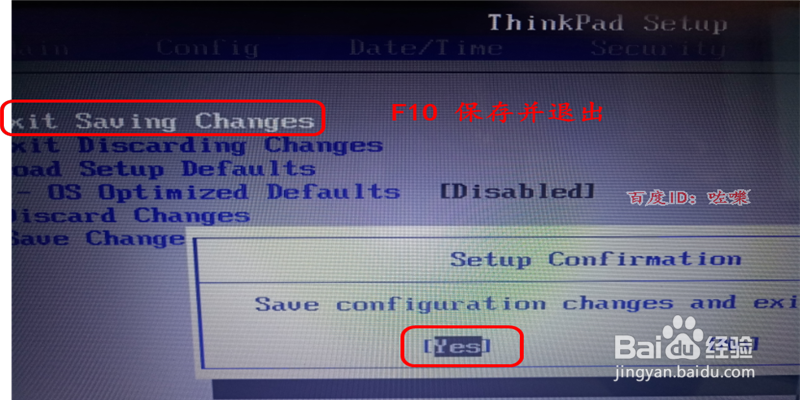1、确认电脑是否支持虚拟化,如图使用虚拟化检测工具。显示第三个为YES
2、系统CPU支持虚拟化,但是虚拟机却没有64位的选项?一般是bios里面也开启虚拟化导致的。
3、thinkpad笔记本怎么打开虚拟化,开机使用fn+f1键
4、进入联想thinkpad的bios界面,如图,找到安全选项
5、接着点击进入,虚拟化显示为disable为禁用状态。
6、如图,2个虚拟化的功能都要打开。空格键进入,选择enable开启
7、保存并退出,设置好之后找到F10保存并退出。
8、测试虚拟化功能配置好之后,启动系统。如图可以看到刚刚没有64位的栏目,现在可以选择了